
¿Cómo resolver el problema de la sesión de copia de seguridad de iTunes? - 6 Soluciones

Hacer una copia de seguridad de los datos del iPhone es un paso importante para evitar la pérdida de datos. Aunque Apple proporciona iCloud e iTunes para hacer una copia de seguridad de su iPhone, iTunes es la forma más común que usan los usuarios porque iCloud solo proporciona 5 GB de espacio de almacenamiento gratuito, lo cual no es suficiente. Sin embargo, al usar iTunes para hacer una copia de seguridad del iPhone, muchas personas recibirán una notificación de que "falló la sesión de copia de seguridad de iTunes". ¿Por qué iTunes sigue diciendo que la sesión de copia de seguridad falló? ¿Cómo soluciono el error de sesión de copia de seguridad de iTunes fallida? Este artículo tiene todo lo que quieres saber.
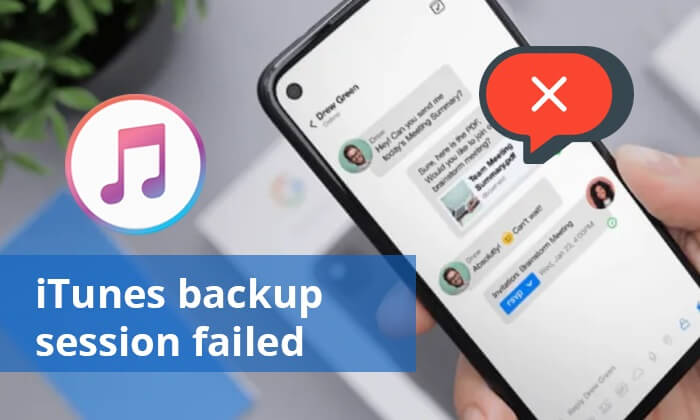
Si te enfrentas a que iTunes no pudo hacer una copia de seguridad porque falló la sesión de copia de seguridad, para resolver este problema con éxito, lo primero que debes hacer es encontrar la posible razón detrás de esto. Las posibles razones las encontramos de la siguiente manera:
Si recibe una notificación que dice que iTunes no pudo hacer una copia de seguridad del iPhone porque no hay suficiente espacio libre disponible en esta computadora, haga clic en el enlace a continuación para conocer las soluciones para solucionar este problema.
Cómo solucionar el problema de la copia de seguridad del iPhone que no tiene suficiente espacio en la computadoraUna vez que conozcamos las posibles razones de este error, solucionemos este problema ahora. Aquí hay cinco soluciones que puedes probar. Si uno no funciona, pasa al siguiente.
En primer lugar, reiniciar tanto la computadora como el iPhone suele ser el primer paso de solución de problemas recomendado para resolver fallas o errores temporales. Es una forma sencilla de eliminar cualquier problema temporal de software que pueda estar causando fallos de funcionamiento y, a menudo, puede restaurar la funcionalidad normal, incluidos los procesos de copia de seguridad.
Reiniciar iPhone:
Paso 1. Mantenga presionados simultáneamente los botones "Encendido" y "Volumen" hasta que aparezca un control deslizante en su pantalla.
Paso 2. Deslice el interruptor para apagar su dispositivo.

Paso 3. Después de una breve pausa, mantenga presionado el botón "Encendido" nuevamente para volver a encender su dispositivo.
Reinicie Windows computadora:
Paso 1. Presione el botón "Windows" seguido del botón "Encendido".
Paso 2. Seleccione "Reiniciar" para iniciar el proceso de reinicio de la PC.

Reinicie Mac computadora:
Paso 1. Elija "Reiniciar" en el menú "Apple".
Paso 2. Finalmente, haga clic en "Reiniciar" una vez más para confirmar la acción.

Si la primera solución falla, el problema puede estar en su iTunes. Tu iTunes está demasiado desactualizado para hacer una copia de seguridad. Para resolver esto, puede intentar actualizar iTunes a la última versión o desinstalarlo por completo y luego volver a instalar iTunes. Para actualizar iTunes, siga los pasos a continuación:
Paso 1. Inicie iTunes y seleccione "Ayuda" en el menú superior de la ventana de iTunes. A continuación, haz clic en "Buscar actualizaciones".

Paso 2. Esto hará que aparezca la ventana de actualización de software de Apple. Compruebe si hay actualizaciones disponibles. Si se encuentra una versión más reciente de iTunes, haga clic en "Descargar iTunes" para iniciar el proceso de actualización.
Otra causa de la falla de la sesión de copia de seguridad en iTunes es que iTunes no puede obtener el permiso de su computadora. Restablecer la carpeta Bloqueo puede resolver el problema. Esta carpeta se utiliza para almacenar el certificado de su dispositivo, lo que permite que iTunes lea su iPhone. A continuación te explicamos cómo hacerlo:
Para Windows:
Paso 1. Cierra la aplicación iTunes y desconecta tu iPhone de la PC.
Paso 2. A continuación, inicie el Explorador de archivos e ingrese "C:\ProgramData\Apple\Lockdown" en la barra de búsqueda.
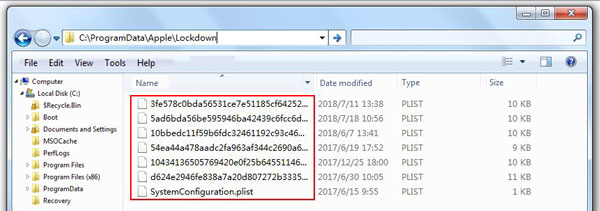
Paso 3. Ahora, proceda a eliminar todos los archivos dentro de la carpeta "Bloqueo".
Paso 4. Después de eso, reinicie iTunes, vuelva a conectar su iPhone a la PC e intente crear una copia de seguridad de sus archivos nuevamente.
Para Mac:
Paso 1. Cierra iTunes y desconecta tu iPhone de tu MacBook.
Paso 2. Abra el Finder y elija "Ir a la carpeta". Ingresa "/private/var/db/lockdown/" y presiona "Enter".
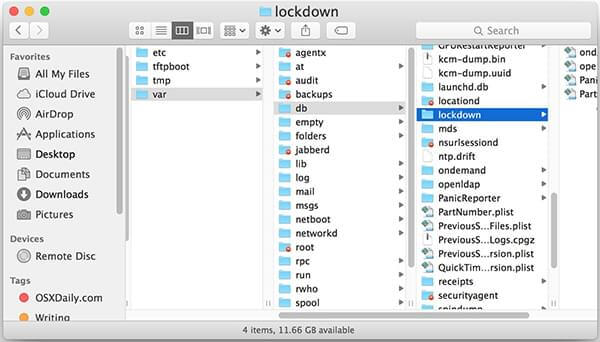
Paso 3. Elimine todos los archivos de la carpeta Lockdown e intente hacer una copia de seguridad de sus datos a través de iTunes una vez más.
En algunos casos, los programas antivirus de su computadora pueden identificar erróneamente los archivos de copia de seguridad de iTunes como amenazas y evitar su creación. Esto puede provocar un error en las sesiones de copia de seguridad. Para solucionar este problema, podemos intentar desactivar el programa antivirus temporalmente durante el proceso de copia de seguridad y luego continuar con la operación de copia de seguridad.
Te puede interesar: Si encuentra el botón Hacer copia de seguridad ahora atenuado cuando hace una copia de seguridad de su iPhone con iTunes, puede leer este artículo para aprender cómo solucionarlo.
Si ha probado todas las soluciones que enumeramos anteriormente y ninguna funciona, debe usar una herramienta profesional para resolver este problema. iTunes Repair es una de esas herramientas. Puede corregir muchos errores de iTunes, incluido que iTunes no se actualice a la última versión, que el iPhone no se reconozca o no esté conectado a iTunes , etc.
Características clave de iTunes Repair:
A continuación se explica cómo usar iTunes Repair para reparar la sesión de copia de seguridad de iTunes fallida:
01Descargue e inicie el software y luego elija "Reparar" entre las opciones disponibles.

02Seleccione la opción "Reparar errores de iTunes" en la ventana emergente que se muestra. Una vez seleccionado, Reparación de iTunes comenzará a verificar los componentes de iTunes.

03Después de instalar con éxito los componentes de iTunes, haga clic en "Aceptar". Si aún encuentra un mensaje de error de iTunes, haga clic en "Reparación avanzada". Espere un tiempo para que se complete el proceso.

Puede utilizar los métodos que mencionamos anteriormente para solucionar este problema. Por supuesto, también puede usar otro software de copia de seguridad de iPhone para hacer una copia de seguridad de su iPhone en su computadora en lugar de iTunes. Aunque hay una gran cantidad de herramientas de copia de seguridad entre las que puede elegir,Coolmuster iOS Assistant es la más popular y efectiva. Admite la copia de seguridad de todo el iPhone con un solo clic o la copia de seguridad selectiva del iPhone. Además, puede transferir, restaurar y administrar su iPhone con este software.
Lo más destacado de Coolmuster iOS Assistant:
Los siguientes son los pasos específicos para hacer una copia de seguridad de su iPhone en su computadora usando iOS Asistente:
01Descargue, instale e inicie el programa en su computadora. Conecte su iPhone a su computadora con un cable USB. Cuando se le solicite, toque "Confiar" en su iPhone y luego haga clic en "Continuar" en su computadora.

02Una vez que el programa detecte con éxito su iPhone, la interfaz aparecerá en su pantalla.

03Para crear una copia de seguridad completa de tu iPhone, navega a la sección "Super Toolkit" y selecciona la pestaña "Copia de seguridad y restauración de iTunes". Haga clic en "Copia de seguridad", elija su dispositivo en el menú desplegable y luego seleccione una ubicación para almacenar el archivo de copia de seguridad haciendo clic en el botón "Examinar". Finalmente, inicie el proceso de copia de seguridad haciendo clic en "Aceptar".

Si prefiere hacer una copia de seguridad selectiva de los datos de su iPhone, vaya a la sección "Mi dispositivo". En el panel izquierdo, haga clic en un tipo de datos específico. Obtenga una vista previa y seleccione los elementos que desea transferir desde su iPhone a su computadora. A continuación, haz clic en el botón "Exportar" para comenzar el proceso de transferencia.

Video Tutorial:
Cuando recibas una notificación de que "la sesión de copia de seguridad de iTunes falló", no debes preocuparte. Puede usar las correcciones que enumeramos en la Parte 2 para solucionar este problema. Si las correcciones básicas fallan, puede usar una herramienta profesional, iTunes Repair, para hacerlo sin pérdida de datos. Además, incluso puede usar la mejor alternativa de iTunes: Coolmuster iOS Assistant hacer una copia de seguridad de su iPhone en su computadora sin enfrentar este problema.
Artículos relacionados:
[9 Soluciones] iTunes no pudo hacer una copia de seguridad del iPhone porque se produjo un error

 Recuperación de iPhone
Recuperación de iPhone
 ¿Cómo resolver el problema de la sesión de copia de seguridad de iTunes? - 6 Soluciones
¿Cómo resolver el problema de la sesión de copia de seguridad de iTunes? - 6 Soluciones





